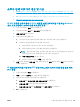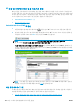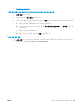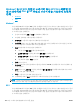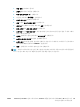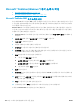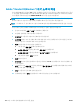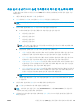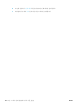HP LaserJet Enterprise M806, HP LaserJet Enterprise flow MFP M830, HP Color LaserJet Enterprise M855, and HP Color LaserJet Enterprise flow MFP M880 finishing accessories and paper handling - 사용 설명서
Table Of Contents
- 피니셔 부속품 개요
- 피니셔 부속품 구성 및 설치
- HP LaserJet Enterprise M806 및 HP LaserJet Enterprise flow MFP M830에서 스테이플러/스태커나 홀 펀치 부속품이 있는 스테이플러/스 ...
- HP LaserJet Enterprise M806 및 HP LaserJet Enterprise flow MFP M830에서 소책자 작성기 부속품이 있는 스테이플러/스태커를 설치 또 ...
- HP 컬러 LaserJet Enterprise M855 및 HP 컬러 LaserJet Enterprise flow MFP M880에서 스테이플러/스태커나 홀 펀치 부속품이 있는 스 ...
- HP 컬러 LaserJet Enterprise M855 및 HP 컬러 LaserJet Enterprise flow MFP M880에서 소책자 작성기 또는 소책자 작성기 홀 펀치 부 ...
- 우편함 모드 또는 스태커 모드 제품 구성
- Windows® 7, 8, 8.1용 HP 프린터 드라이버 및 우편함 모드 또는 스태커 모드용 OS X 구성
- 피니셔 부속품에 지원되는 용지 크기 및 종류
- 홀 펀치 사용 방법(피니셔 부속품, 옵션)
- 스테이플/한 부씩 인쇄 기능 사용 방법(피니셔 부속품, 옵션)
- 소책자 인쇄 방법(피니셔 부속품, 옵션)
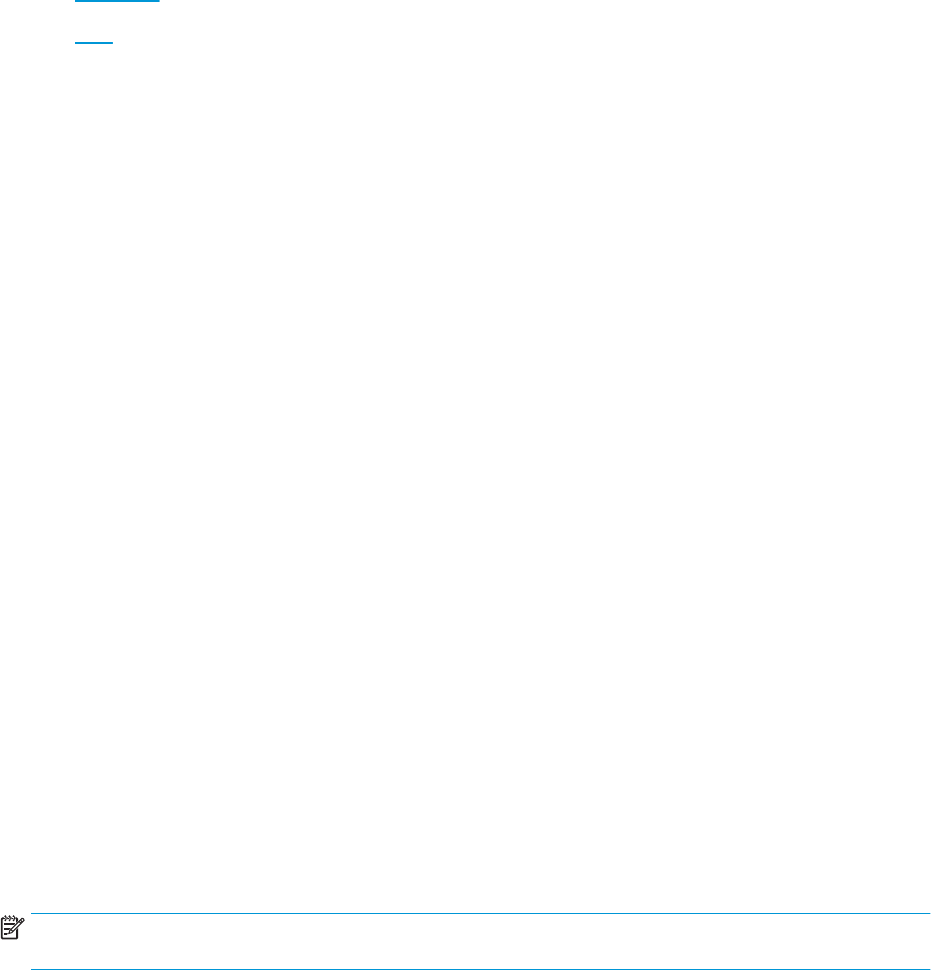
Windows®용 HP UPD 프린터 드라이버 또는 HP PCL 6 제품별 인
쇄 드라이버와 Mac 용 HP 프린터 드라이버를 사용하여 소책자
인쇄
●
Windows®
●
OS X
Windows®
다음 예에서 20 페이지 분량의 PDF 문서를 인쇄합니다. 원본 문서는 레터 크기, 세로 방향입니다. 이 문서
는 가운데를 접어 11 x 17 용지로 등매기(스테이플 2 개)를 한 소책자로 인쇄됩니다. 소책자 작성기/피니
셔가 제품에 부착되어 있습니다. 응용 프로그램에서 기본 설정을 사용합니다. 프린터 드라이버에서 모
든 소책자 설정을 선택합니다.
1. 응용 프로그램에서 파일 및 인쇄를
차례대로 선택합니다.
2. 프린터를 선택하면 소책자 인쇄를 시작합니다.
3. 등록 정보를 누릅니다. 프린터 속성 대화 상자가 열립니다.
4. 용지/품질 탭을 누르고 각 인쇄된 페이지에 대한 용지 크기를 선택합니다. 이것이 원본 문서의 페
이지 크기입니다. 이 예에서 레터 크기를 선택합니다.
5. 완료 탭을 클릭한 뒤 다음 옵션을 선택합니다.
a. 기본
옵션인 양면 인쇄를 활성 상태로 둡니다.
b. 소책자 레이아웃 드롭다운 메뉴에서 왼쪽 제본을 선택합니다.
c. 용지당 페이지 수 드롭다운 메뉴에서 용지당 2 페이지를 선택합니다.
d. 기본 페이지 방향을 세로로 둡니다.
6. 효과 탭을 누릅니다.
7. 문서 인쇄 라디오 단추를 선택하고 드롭다운 메뉴에서 11 x 17 을 선택 합니다. 이것이 인쇄되는 용
지
크기입니다.
8. 출력 탭을 누르고 스테이플 드롭다운 메뉴에서 접기 및 등매기를 선택합니다(이렇게 하면 소책자
가 자동으로 접혀 스테이플링됨).
9. 확인을 누릅니다. 문서 대화 상자를 닫습니다.
10. 인쇄 대화 상자에서 확인을 클릭합니다. 소책자가 올바른 순서로 인쇄됩니다.
참고: 프린터 드라이버에서 접기 및 등매기 옵션을 사용하면 소책자가 자동으로 접혀 스테이플링됩니
다. 이
기능은 소책자 작성기가 제품에 연결되어 있을 때만 사용할 수 있습니다.
OS X
다음 예에서 20 페이지 분량의 PDF 문서를 인쇄합니다. 원본 문서는 레터 크기, 세로 방향입니다. 이 문서
는 가운데를 접어 11 x 17 용지로 등매기(스테이플 2 개)를 한 소책자로 인쇄됩니다. 소책자 작성기/피니
셔가 제품에 부착되어 있습니다. 응용 프로그램에서 기본 설정을 사용합니다. 프린터 드라이버에서 모
든 소책자 설정을 선택합니다.
146
6 장 소책자 인쇄 방법(피니셔 부속품, 옵션) KOWW